现在大家的电脑性能上来了,Windows 10也很“地道”的把可以关闭的任务栏预览功能的选项也删除了,鼠标滑过后不仅会遮挡屏幕,要是磁盘性能不济,卡顿跳帧那是常有的事情,知道小编今天要给大家说什么了吧?嗯,既然“设置”和“控制面板”中没有,那就只能拿注册表开刀了。Win+R之后输入regedit进入注册表编辑器,直接定位到
HKEY_CURRENT_USER\Software\Microsoft\Windows\CurrentVersion\Explorer\Advanced
在右侧找到ExtendedUIHoverTime”,将它的数值数据修改为9000。
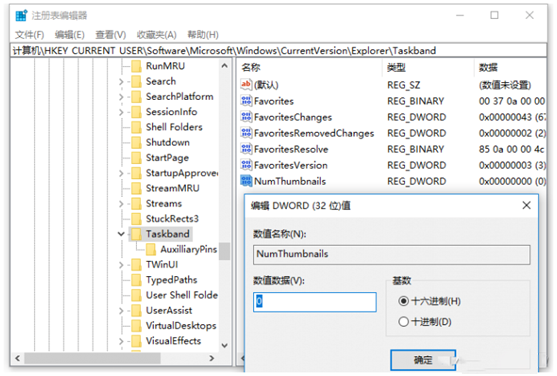
随后再定位到 HKEY_CURRENT_USER\SOFTWARE\Microsoft\Windows\CurrentVersion\Explorer\Taskband
在右侧新建个名为“NumThumbnails”的DWORD(32位)值,将数据数值修改为0。重启资源管理器或注销当前账户就可以彻底禁用任务栏预览功能了哦。
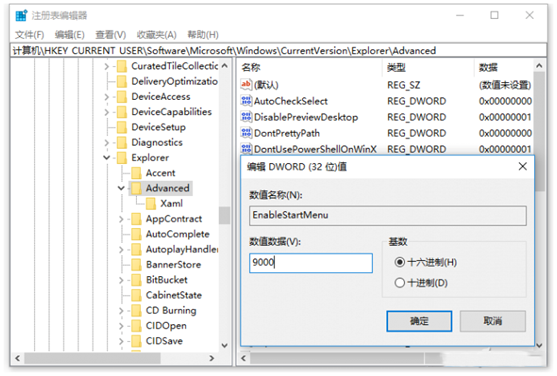
这几天有小伙伴在后台问小编注册表应该怎么学,其实这玩意学习起来很枯燥的。它就是个分层数据库,用于存储和Windows有关的用户、应用程序、硬件设备配置等信息,之前有6个根键,在Windows 8后简化成5个,分别是:
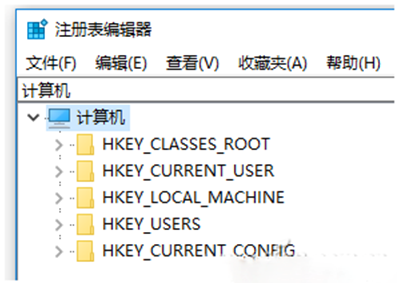
对应:应用程序扩展名、用户登录信息、电脑硬件配置数据、电脑硬件配置数据、用户预配置信息、当前桌面配置。当然,以上都是简单的进行说明,想要完全讲透,一本书都是不够的哦,大家想要玩好注册表,第一项就要学好英语,知道想要更改项目的正确英文名称是什么,其次就是了解Windows的结构,什么样的设置决定了什么样的结果,想要修改就去对应的注册表位置翻好了。
更多内容请关注系统总裁网站。
推荐使用总裁团队旗下功能强大的封装产品
驱动工具 驱动总裁
一键重装 PE吧装机助理


 智能AI
智能AI 相关推荐
相关推荐













